Forfatter:
Frank Hunt
Oprettelsesdato:
12 Marts 2021
Opdateringsdato:
1 Juli 2024
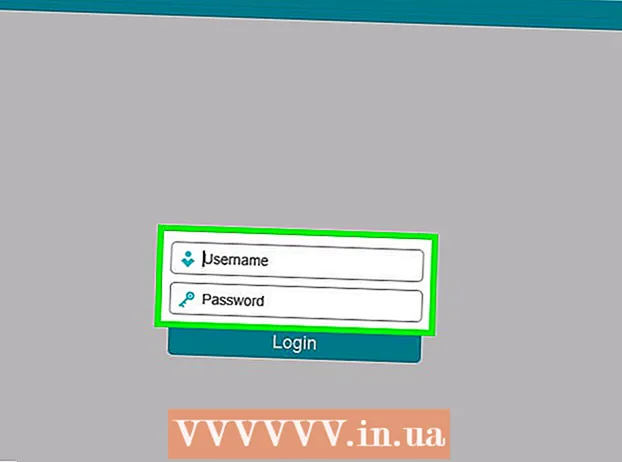
Indhold
Denne wikiHow lærer dig, hvordan du får adgang til en mappe, der deles af en anden computer på dit netværk. Du kan gøre dette på både Windows- og Mac-computere.
At træde
Metode 1 af 2: I Windows
 Sørg for, at du er på det rigtige netværk. For at få adgang til en delt mappe fra en anden computer skal du bruge det samme netværk som computeren, der deler filen.
Sørg for, at du er på det rigtige netværk. For at få adgang til en delt mappe fra en anden computer skal du bruge det samme netværk som computeren, der deler filen. - Spring dette trin over, hvis din pc er forbundet via et Ethernet-kabel til computeren, der deler mapperne.
 Åbn Start
Åbn Start  Åbn Indstillinger
Åbn Indstillinger  Klik på
Klik på  Klik på Netværkscenter . Dette er et link nederst på siden.
Klik på Netværkscenter . Dette er et link nederst på siden. - Du skal muligvis rulle ned for at se dette link. Hvis du stadig ikke kan finde linket efter at have rullet ned, skal du klikke på fanen Status i øverste venstre hjørne af vinduet, og søg igen.
 Klik på Skift avancerede delingsindstillinger. Dette er øverst til venstre i vinduet. Et nyt vindue åbnes.
Klik på Skift avancerede delingsindstillinger. Dette er øverst til venstre i vinduet. Et nyt vindue åbnes.  Tænd netværksopdagelse og fildeling. Marker både "Aktivér netværksopdagelse" og "Aktivér fil- og printerdeling".
Tænd netværksopdagelse og fildeling. Marker både "Aktivér netværksopdagelse" og "Aktivér fil- og printerdeling".  Klik på Gemmer ændringer . Denne mulighed findes nederst i vinduet. Dine indstillinger er nu gemt.
Klik på Gemmer ændringer . Denne mulighed findes nederst i vinduet. Dine indstillinger er nu gemt.  Åbn Explorer
Åbn Explorer  Klik på Netværk. Denne mulighed findes nederst i sidebjælken i venstre side af Explorer.
Klik på Netværk. Denne mulighed findes nederst i sidebjælken i venstre side af Explorer. - Du bliver muligvis nødt til at rulle ned i venstre sidebjælke i filudforskeren for at se denne mulighed.
 Vælg en computer. Dobbeltklik på navnet på computeren med den delte mappe, du vil åbne.
Vælg en computer. Dobbeltklik på navnet på computeren med den delte mappe, du vil åbne.  Vælg en mappe. Dobbeltklik på den mappe, du vil åbne.
Vælg en mappe. Dobbeltklik på den mappe, du vil åbne.  Indtast et brugernavn og en adgangskode, hvis du bliver bedt om det. Dette er normalt brugernavnet og adgangskoden, der bruges til at logge ind på computeren, der deler mappen. Hvis det er korrekt, åbnes mappen.
Indtast et brugernavn og en adgangskode, hvis du bliver bedt om det. Dette er normalt brugernavnet og adgangskoden, der bruges til at logge ind på computeren, der deler mappen. Hvis det er korrekt, åbnes mappen. - Hvis mappen ikke er beskyttet, åbnes mappen ved at dobbeltklikke på den.
Metode 2 af 2: På en Mac
 Sørg for, at du har forbindelse til det rigtige netværk. For at få adgang til en delt mappe fra en anden computer skal du bruge det samme netværk som computeren, der deler filen.
Sørg for, at du har forbindelse til det rigtige netværk. For at få adgang til en delt mappe fra en anden computer skal du bruge det samme netværk som computeren, der deler filen. - Spring dette trin over, hvis din Mac er tilsluttet computeren, der deler mappen (e) via et Ethernet-kabel.
 Åbn Apple-menuen
Åbn Apple-menuen  Klik på Systemindstillinger .... Du kan finde dette i rullemenuen. Vinduet Systemindstillinger åbnes.
Klik på Systemindstillinger .... Du kan finde dette i rullemenuen. Vinduet Systemindstillinger åbnes.  Klik på Del. Denne mulighed findes i vinduet "Systemindstillinger". Dette åbner vinduet "Del".
Klik på Del. Denne mulighed findes i vinduet "Systemindstillinger". Dette åbner vinduet "Del".  Marker afkrydsningsfeltet "Fildeling". Du kan finde dette i venstre side af vinduet "Del".
Marker afkrydsningsfeltet "Fildeling". Du kan finde dette i venstre side af vinduet "Del".  Åben
Åben  Find gruppen "Delt". Overskriften "Delt" er i venstre side af Finder-vinduet. Du skal se navnet på den computer, der deler den mappe, du vil have adgang til.
Find gruppen "Delt". Overskriften "Delt" er i venstre side af Finder-vinduet. Du skal se navnet på den computer, der deler den mappe, du vil have adgang til.  Vælg en computer. Under overskriften "Delt" skal du klikke på navnet på computeren med den delte mappe, du vil åbne. Dette åbner en liste over computerens delte mapper i midten af Finder-vinduet.
Vælg en computer. Under overskriften "Delt" skal du klikke på navnet på computeren med den delte mappe, du vil åbne. Dette åbner en liste over computerens delte mapper i midten af Finder-vinduet.  Vælg en mappe. Dobbeltklik på den mappe, du vil åbne.
Vælg en mappe. Dobbeltklik på den mappe, du vil åbne.  Indtast et brugernavn og en adgangskode, hvis du bliver bedt om det. Dette er normalt brugernavnet og adgangskoden, der bruges til at logge ind på computeren, der deler mappen. Hvis det er korrekt, åbnes mappen.
Indtast et brugernavn og en adgangskode, hvis du bliver bedt om det. Dette er normalt brugernavnet og adgangskoden, der bruges til at logge ind på computeren, der deler mappen. Hvis det er korrekt, åbnes mappen. - Hvis mappen ikke er beskyttet, kan du åbne mappen med det samme ved at dobbeltklikke på den.



